笔记本pin码是开机密码吗 Windows 10 PIN密码设置步骤
笔记本PIN码是一种用于登录Windows 10操作系统的密码,它被广泛应用于笔记本电脑、平板电脑等移动设备中,与传统的开机密码相比,PIN码更加简洁方便,无需输入复杂的字符组合,只需几位数字即可完成登录。PIN密码的设置步骤也非常简单,只需在设置界面中选择PIN密码选项,并输入所需的数字组合即可。虽然PIN码与开机密码在功能上存在相似之处,但它们并不完全相同。本文将详细介绍Windows 10 PIN密码的设置步骤,以及与开机密码的区别,帮助读者更好地了解和使用PIN密码保护个人设备的安全。
具体方法:
1.PIN是Windows系统新添加的一套本地密码策略,在你登陆了Microsoft账户后就可以设置PIN来代替账户密码。不仅提高安全性,而且也可以让很多和账户相关的操作变得更加方便。
2.要设置PIN,需要进入 设置,然后点击 账户。
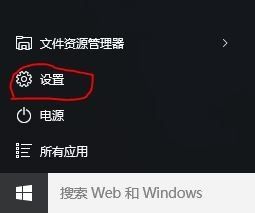
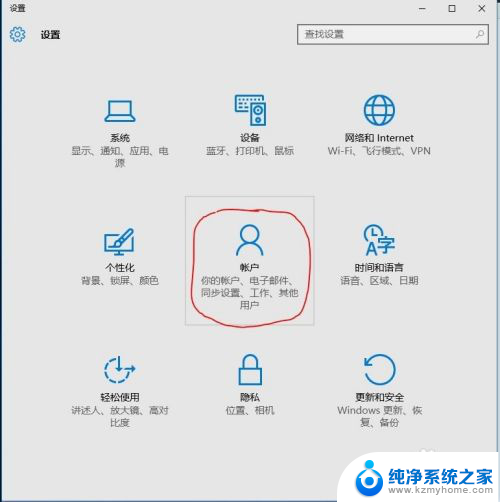
3.在账户中点击 登陆选项,然后就可以看到PIN的设置区域了。
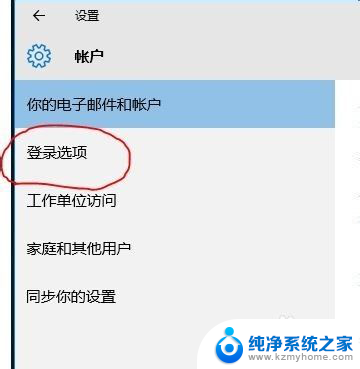
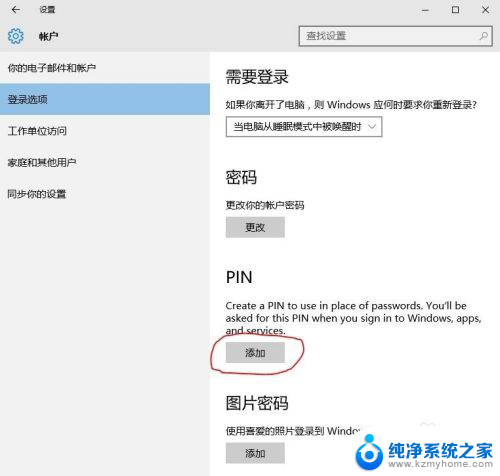
4.点击添加PIN,需要验证你的Microsoft账户。你需要输入账户密码进行登陆验证。
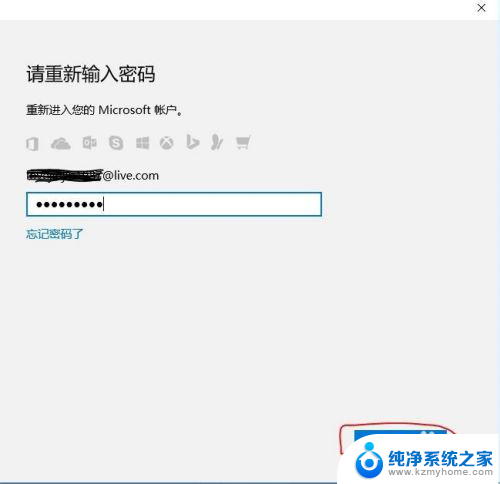
5.验证完毕账户,就可以设置新PIN了,不过只能是数字。
以后凡是需要输入账户密码的地方,都可以使用PIN来替代了。
另外由于PIN只能在你当前的电脑中使用,所以安全性更高。
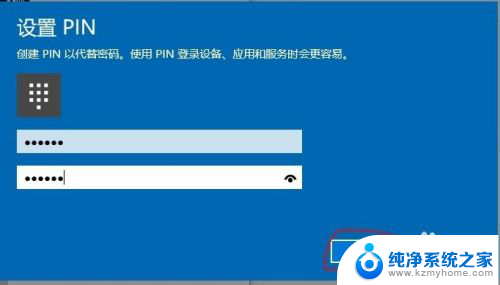
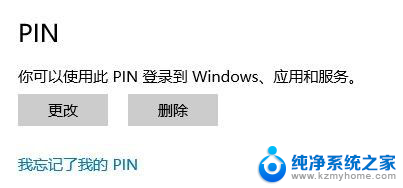
6.如果你遗忘了你的PIN或者想删除你设置的PIN,只要还记得你的Microsoft账户密码就可以随时重置或删除PIN。
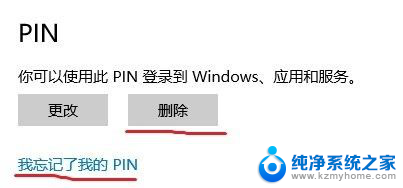
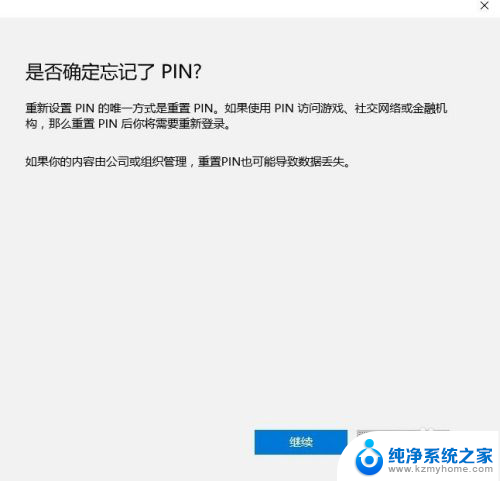
以上就是笔记本PIN码是否是开机密码的全部内容,遇到相同问题的用户可参考本文中介绍的步骤来进行修复,希望对大家有所帮助。
笔记本pin码是开机密码吗 Windows 10 PIN密码设置步骤相关教程
- 笔记本开机密码怎么设置 笔记本电脑开机密码设置教程
- 笔记本开机密码如何设置 如何设置笔记本电脑开机密码
- 笔记本如何取消pin密码 如何关闭Windows 10开机PIN码
- 笔记本电脑的密码如何设置 笔记本电脑开机密码设置步骤
- 密码本怎么设置密码 笔记本电脑怎么设置登录密码
- 笔记本电脑怎么改密码开机密码 如何在笔记本电脑上设置开机密码
- 如何关闭pin密码 如何取消Windows 10开机PIN码或密码
- 笔记本如何更改开机密码? 笔记本电脑开机密码怎么修改
- 笔记本电脑锁屏设置密码 笔记本电脑如何设置锁屏密码
- 修改笔记本密码 笔记本电脑开机密码修改方法
- 电脑键盘灯亮怎么办 键盘灯亮但无法输入字怎么处理
- 怎么提高笔记本电脑屏幕亮度 笔记本屏幕亮度调节方法
- 微信发送不了语音 微信语音发送不了怎么办
- tcl电视投屏不了 TCL电视投屏无法显示画面怎么解决
- 3dmax打开没反应 3dmax打不开一直加载不出来
- 电视上怎么打开无线投屏 电视怎么打开无线投屏功能
电脑教程推荐
- 1 怎么提高笔记本电脑屏幕亮度 笔记本屏幕亮度调节方法
- 2 tcl电视投屏不了 TCL电视投屏无法显示画面怎么解决
- 3 windows2008关机选项 Windows server 2008 R2如何调整开始菜单关机按钮位置
- 4 电脑上的微信能分身吗 电脑上同时登录多个微信账号
- 5 怎么看电脑网卡支不支持千兆 怎样检测电脑网卡是否支持千兆速率
- 6 荣耀电脑开机键在哪 荣耀笔记本MagicBook Pro如何正确使用
- 7 一个耳机连不上蓝牙 蓝牙耳机配对失败
- 8 任务栏被隐藏时,可以按 键打开开始菜单 如何隐藏任务栏并用快捷键调出
- 9 电脑为什么找不到打印机 电脑找不到打印机怎么连接
- 10 word怎么清除最近打开文档记录 Word文档打开记录快速清除技巧